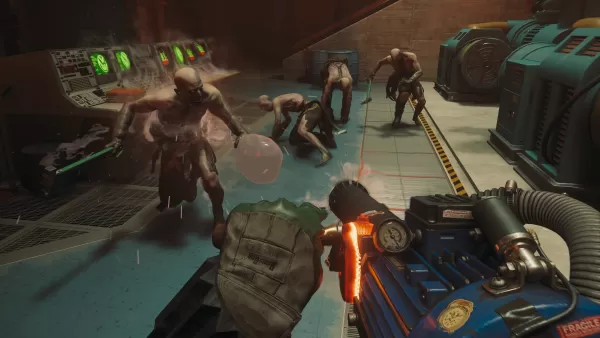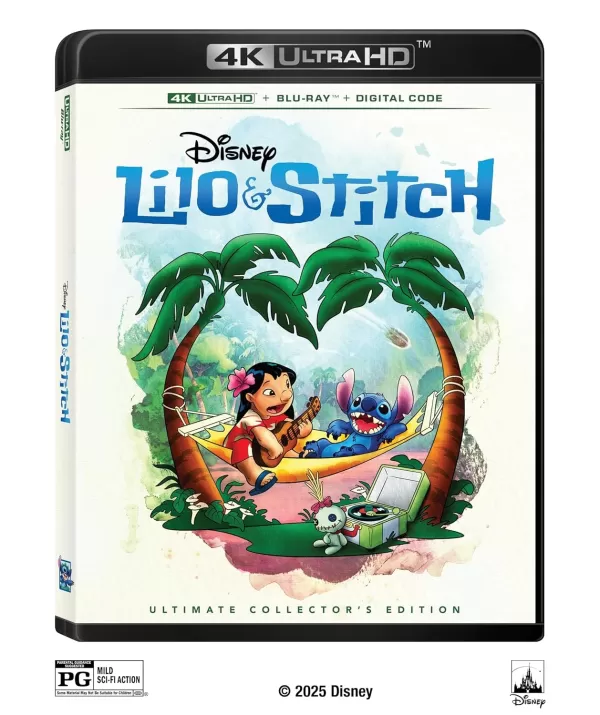Podczas nurkowania w grze AAA o wysokim kalibru, takim jak *Call of Duty *, gracze oczekują nic poza doskonałą wydajnością. Jeśli jednak * Call of Duty: Black Ops 6 * wydaje się ziarnisty i rozmyty, może znacząco wpłynąć na twoje wrażenia z gier i utrudnić dostrzeganie celów. Oto jak rozwiązać te problemy wizualne i ulepszyć swoją rozgrywkę.
Spis treści
- Dlaczego Black Ops 6 wygląda na ziarnisto i rozmycie? Odpowiedział
- Jak wyłączyć rozmycie w Call of Duty: Black Ops 6
- Jak zmniejszyć ziarno i poprawić jasność w czarnych ops 6
- Jak poprawić szczegóły obrazu i tekstury obrazu Black Ops 6
Dlaczego Black Ops 6 wygląda na ziarnisto i rozmycie? Odpowiedział
Jeśli * Black Ops 6 * wygląda na ziarnistą i rozmyte w twoim systemie, nawet po dostosowaniu ustawień sprzętu do najwyższej rozdzielczości obsługującej monitor, winowajca prawdopodobnie znajduje się w ustawieniach gry. Nawet jeśli wcześniej je dostosowałeś, niektóre aktualizacje mogą je zresetować, aby domyślnie. Kluczowe ustawienia wpływające na jakość obrazu znajdują się w ustawieniach graficznych pod kartami wyświetlania, jakości i widoku. W szczególności zakładka jakości zawiera kluczowe korekty potrzebne do ulepszenia *Black Ops 6 *.
Jak wyłączyć rozmycie w Call of Duty: Black Ops 6
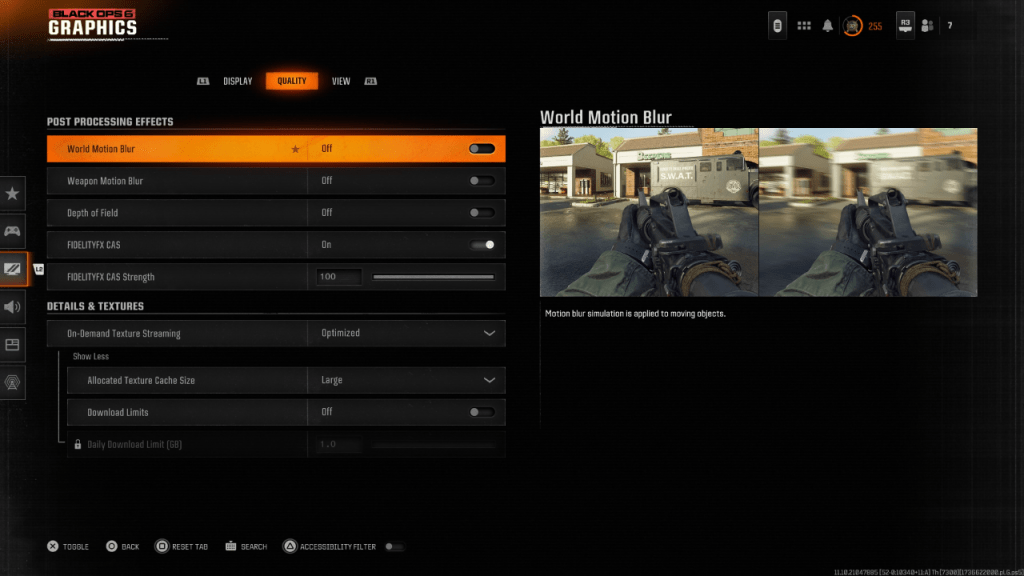
Aby uzyskać bardziej filmowy charakter, gry często obejmują rozmycie ruchu i głębokość pola do naśladowania efektów obiektywu aparatu, zwiększając jakość filmu. Jednak w szybkim, konkurencyjnym strzelance, takim jak *Call of Duty: Black Ops 6 *, efekty te mogą zasłonić twój pogląd i utrudniać pozyskiwanie celu.
Aby wyłączyć te efekty, przejdź do ustawień graficznych, przejdź na kartę Quality i przewiń do efektów przetwarzania po zakończeniu. Oto, co zrobić:
- Zmień rozmycie ruchu świata.
- Zmień rozmycie ruchu broni.
- Głębokość przełączania pola na wyłączenie.
Jak zmniejszyć ziarno i poprawić jasność w czarnych ops 6
Nawet po ulepszeniu ustawień rozmycia nadal możesz zauważyć ziarnistość. Może to wynikać z niewłaściwej kalibracji gamma i jasności. Udaj się do karty wyświetlacza w ustawieniach graficznych * Black Ops 6 * i dostosuj suwak gamma/jasności, aż logo * Call of Duty * w środkowym panelu będzie ledwo widoczne. Ustawienie 50 często działa dobrze, ale dostosuj zgodnie ze szczegółami monitora.
Następnie, na karcie Quality, upewnij się, że FilityFx CAS jest ustawiony na ON. Aktywuje to AMD FidelityFx Contrast Adaptacyjne ostrzenie, co zwiększa ostrość wizualizacji gry. Podczas gdy ustawienie domyślne wynosi 50/100, powrót do 100 może przynieść nawet chrupiące obrazy. Jeśli nadal nie jesteś zadowolony z jakości obrazu, problem może wynikać z strumieniowania tekstury na żądanie.
Jak poprawić szczegóły obrazu i tekstury obrazu Black Ops 6
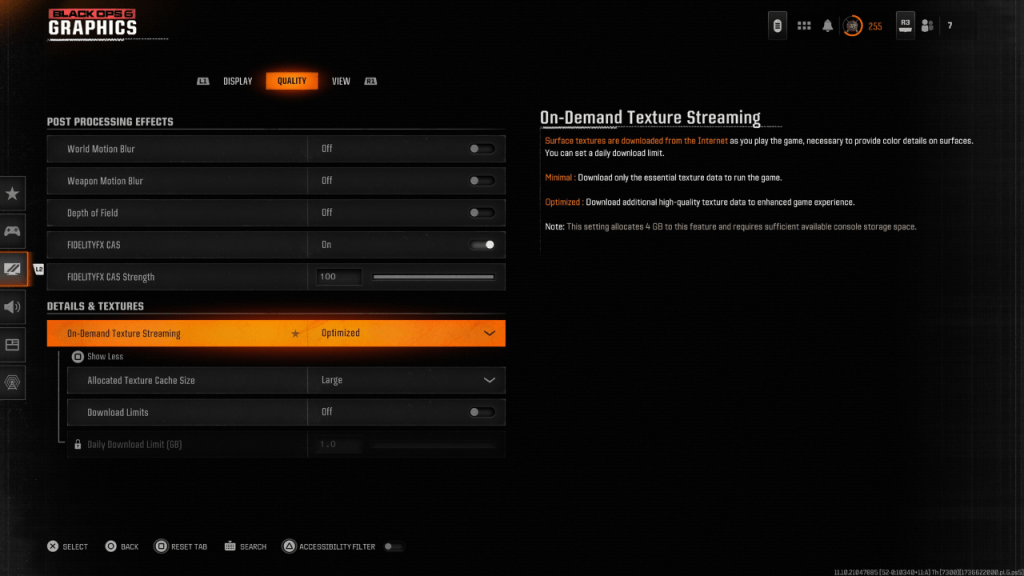
Aby zarządzać wielkimi wielkościami plik nowoczesnych * gier Call of Duty *, * Black Ops 6 * używa strumieniowego strumieniowego strumieniowego tekstury na żądanie, które pobierają tekstury w razie potrzeby, a nie przechowywać je lokalnie. Pomaga to zaoszczędzić miejsce, ale może zagrozić jakość obrazu.
Aby to zoptymalizować, przejdź do ustawień szczegółów i tekstur na karcie Quality. Ustaw strumieniowanie tekstury na żądanie, aby zoptymalizować do pobrania tekstur wyższej jakości. Naciśnij wejście, aby „pokaż więcej” i dostosuj rozmiar pamięci podręcznej tekstury do dużego. Będzie to wykorzystywać więcej pamięci systemowej, ale pozwoli na pobieranie większej ilości tekstur jednocześnie. Jeśli Twój plan internetowy nie ogranicza użytkowania danych, przełącz limity pobierania, aby upewnić się, że * Black Ops 6 * może przynieść wszystkie tekstury o wysokiej rozdzielczości, które musi wykonać najlepiej.
Postępując zgodnie z tymi krokami, możesz znacznie poprawić przejrzystość wizualną i szczegółowe informacje w *Call of Duty: Black Ops 6 *, zapewniając bardziej wciągające i przyjemne wrażenia z gier.